修復 0x800F0922 .NET Framework 安裝錯誤

本文列出了修復0x800F0922 的解決方案。NET 框架安裝錯誤。安裝時出現此錯誤代碼。NET Framework 版本 3.5 在 Windows 計算機上。受此錯誤影響的 Windows 版本包括 Windows 10(所有版本)、Windows Server 2019 和 Windows Server 2012 R2。但是,此錯誤也可能發生在其他 Windows 版本上,包括 Windows 11。
此外,此錯誤代碼並非特定於 Microsoft。NET 框架。您還可以在執行 Windows 10 升級時看到此錯誤代碼。在這種情況下,您將看到以下錯誤消息:
0x800F0922 CBS_E_INSTALLERS_FAILED:處理高級安裝程序和通用命令失敗。
修復 0x800F0922。NET框架安裝錯誤
修復 0x800F0922。NET Framework 安裝錯誤,請使用下面提供的解決方案:
- 打開或關閉 Windows 功能
- 卸載微軟。NET Framework 4.6 或更高版本
- 使用 DISM 命令安裝 Microsoft。網絡框架 3.5
- 下載。NET Framework 3.5 來自微軟官方網站
- 執行就地升級
讓我們詳細了解所有這些修復。
1]打開或關閉Windows功能
這是最簡單的修復方法。有時,不正確的安裝會顯示錯誤。因此,我們建議您切換 Microsoft。NET Framework 3.5 通過 Windows 功能,看看會發生什麼。下面提供了執行此操作的步驟:
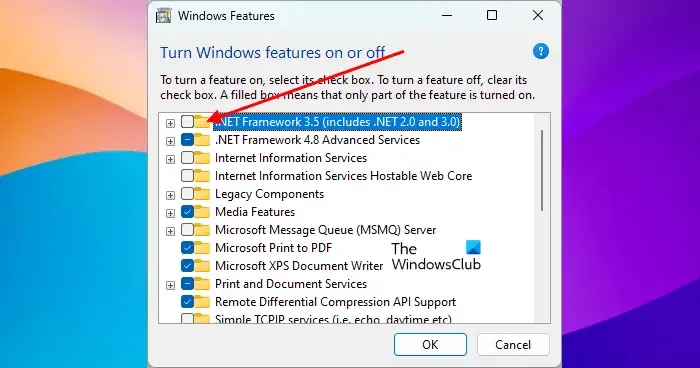
- 打開控制面板。
- 轉到“程序 > 程序和功能”。
- 單擊左側的“打開或關閉 Windows 功能”。
- 取消選擇.NET Framework 3.5(如果已選中)並單擊“確定”。
- 現在,重新啟動計算機並重複上述三個步驟。
- 選擇。NET Framework 3.5,然後單擊“確定”。
上述步驟將卸載並重新安裝 Microsoft。網絡框架 3.5。看看這次會不會出現同樣的錯誤。
2]卸載微軟。NET Framework 4.6 或更高版本
據報導,微軟。NET Framework 4.6 被發現中斷安裝。網絡框架 3.5。如果你安裝了微軟。NET Framework 4.6 或更高版本,請卸載它,然後重試。您可以通過 Windows 功能執行此操作。請按照以下說明進行操作:
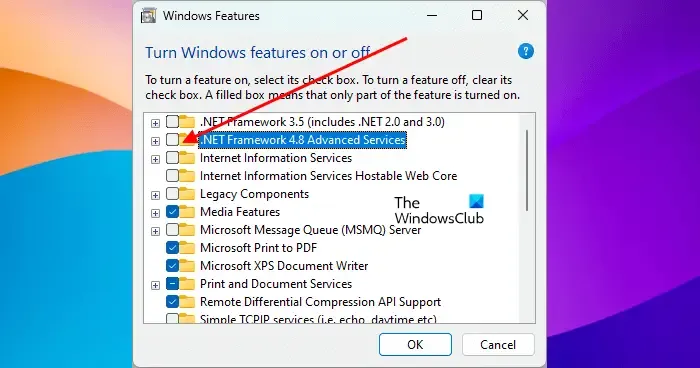
- 按照先前修復中提供的步驟打開Windows 功能。
- Windows 功能打開後,取消選中.NET Framework 4.6 高級服務複選框。如果你看到一個。NET Framework 版本高於 4.6,請取消選擇它。
- 單擊確定。
上述步驟將卸載 Microsoft。NET Framework 4.6 或更高版本從您的計算機。卸載後,重新啟動計算機,然後安裝。網絡框架 3.5。它應該工作。
當。。。的時候。NET Framework 3.5 已安裝,您可以重新安裝。NET Framework 4.6 或更高版本,通過 Windows 功能。
3] 使用 DISM 命令安裝 Microsoft。網絡框架 3.5
如前所述,此錯誤代碼並非特定於 Microsoft 3.5 安裝。您也可以在升級 Windows 10 時看到此錯誤代碼。升級時,Windows 會下載所需的文件。如果。NET Framework 是該升級所必需的,它將隨升級一起下載和安裝。.NET Framework 安裝中的任何問題也會中斷 Windows 升級。
無論您是在進行 Windows 升級還是安裝。NET Framework 3.5,您可以使用此修復程序。
- 從微軟官方網站下載 Windows 10 ISO 文件。如果您使用的是 Windows 11,請下載 Windows 11 ISO 文件。為此,您也可以使用媒體創建工具。
- 掛載 ISO 文件。為此,您還可以使用第三方ISO 文件安裝軟件。
- 安裝 ISO 文件後,它將在文件資源管理器中顯示為磁盤。現在,打開該驅動器並轉到“ sources > sxs ”。在那裡您將看到 Microsoft Windows NetFx3 OnDemand Package 文件。通過 DISM 命令啟用 NetFx3 功能將完成您的工作。
要通過 DISM 工具啟用 NetFx3 功能,請啟動提升的命令提示符並執行以下命令。
dism /online /enable-feature /featurename:netfx3 /all /source:X:\sources\sxs /limitaccess
在上面的命令中,提及 NetFx3 文件位置的正確路徑很重要。因此,您必須將source:X中的X替換為正確的驅動器盤符(安裝 Windows ISO 文件的驅動器)。
讓上面的命令正常執行。之後使用DISM命令修復系統鏡像文件。
4] 下載。NET Framework 3.5 來自微軟官方網站
如果您無法安裝 Microsoft。NET Framework 3.5,我們建議您通過運行 exe 文件來安裝它。Microsoft 的 exe 文件。NET Framework 3.5 可在Microsoft 的官方網站上獲得。您可以從那裡下載它。下載exe文件後,雙擊進行安裝。網絡框架 3.5。
5]執行就地升級
如果上述修復均無效,則運行就地 Windows 升級會有所幫助。就地升級修復系統文件。這種 Windows 安裝方法不會刪除您的數據,但從安全的角度來看,我們建議您備份數據。
我該如何修復。NET框架安裝?
微軟。NET Framework 安裝可以使用Microsoft. NET 框架修復工具。此工具由 Microsoft 開發。當您遇到問題時。NET Framework,而不是卸載並重新安裝它,您可以使用此工具來解決問題。
安裝失敗怎麼解決。網絡框架?
如果無法安裝。NET Framework,您可以使用一些故障排除修復程序,例如運行 DISM 工具,修復現有的。NET Framework 版本等。



發佈留言